Hinweis
Für den Zugriff auf diese Seite ist eine Autorisierung erforderlich. Sie können versuchen, sich anzumelden oder das Verzeichnis zu wechseln.
Für den Zugriff auf diese Seite ist eine Autorisierung erforderlich. Sie können versuchen, das Verzeichnis zu wechseln.
Wenn Sie die App im Offlinemodus verwenden, können Sie mit Ihren Daten auch dann arbeiten, wenn Sie keinen Internetzugriff haben. Die mobile App bietet eine umfassende Offline-Erfahrung, mit der Sie mit Befehlen wie Erstellen, Lesen, Aktualisieren und Löschen arbeiten können, damit Sie stets produktiv bleiben. Nachdem Sie wieder online sind, werden Änderungen mit Ihren Apps im Microsoft Dataverse Umgebung synchronisiert.
Wenn Sie an einem Datensatz arbeiten und Ihre Netzwerkverbindung getrennt wird, werden alle Aktualisierungen am Datensatz im Offlinemodus gespeichert und mit der App synchronisiert, nachdem Sie wieder online sind. Wenn der Datensatz mit der App synchronisiert wird, verwendet er die der Tabelle im Offlinemodus hinzugefügten Filter für die Verfügbarkeit im Offlinemodus.
Laden Sie Updates herunter, um im Offlinemodus zu arbeiten
Wenn Ihre Administrierenden den klassischen mobilen Offlinemodus aktivieren, werden Sie aufgefordert, Offline-Updates herunterzuladen. Nachdem Sie die Updates heruntergeladen haben, können Sie Ihr mobiles Gerät im Offlinemodus verwenden.
Wenn das Dialogfeld angezeigt wird, das Sie auffordert, Updates herunterzuladen, um offline zu arbeiten, wählen Sie Download aus.
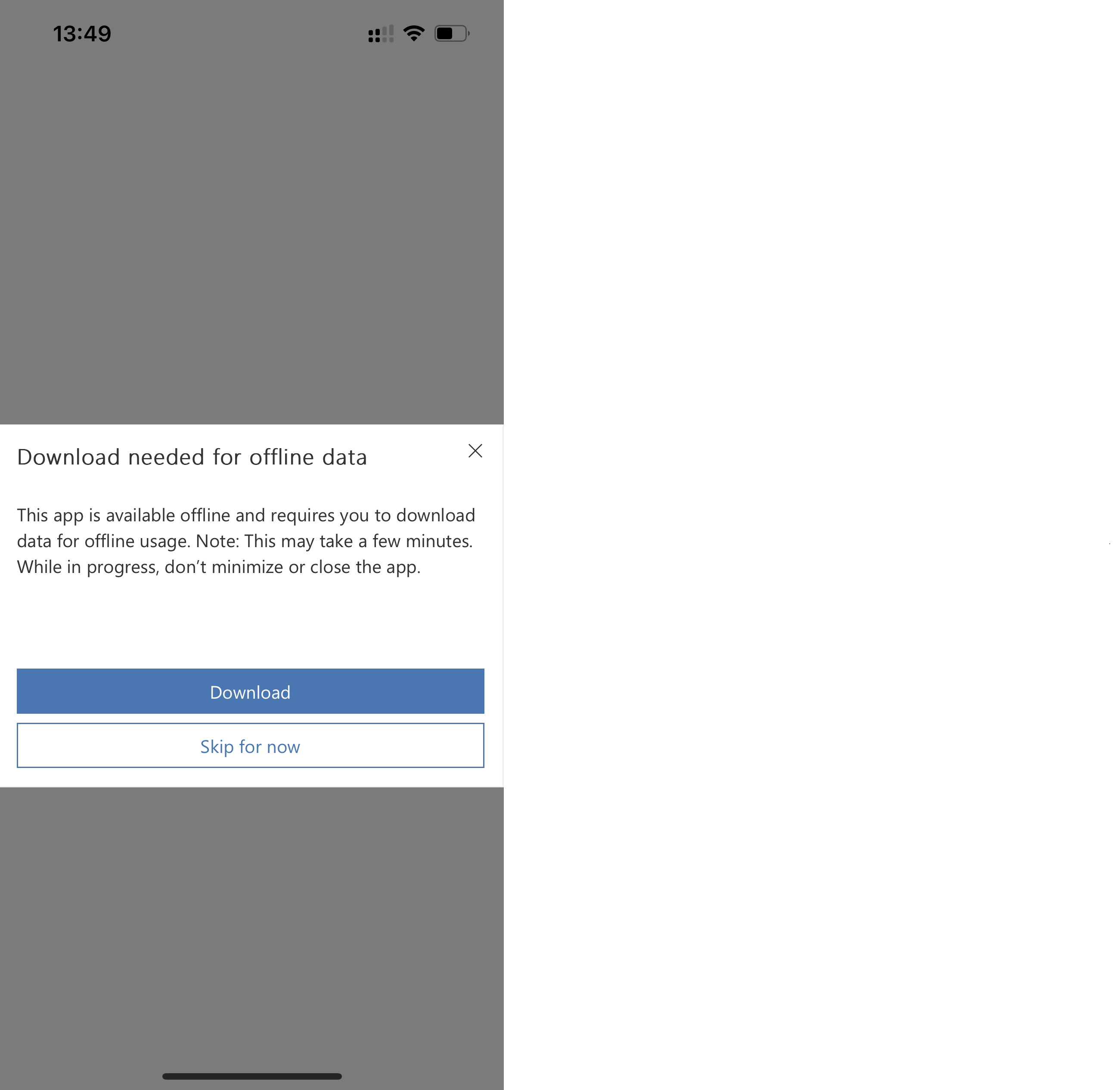
Der Download der Offline-Daten beginnt, wenn Sie die App weiterhin verwenden. Daten werden heruntergeladen, während die App aktiv ist. Lassen Sie Ihr Telefon also entsperrt, während die App sichtbar ist, bis der erste Download abgeschlossen ist. Die Daten können im Hintergrund heruntergeladen werden, abhängig von der von Ihnen verwendeten Plattform.
Offlinedaten später herunterladen
Wenn Sie keine Offlinedaten heruntergeladen und Vorerst überspringen auswählen, können Sie die App nicht im Offlinemodus verwenden, bis Sie die Updates manuell herunterladen.
Wählen Sie auf dem Bildschirm das Symbol Offlinesynchronisierung (Globus) aus.
Wählen Sie auf der Gerätestatus-Seite Offline-Updates herunterladen aus.
Der Download startet und der Status ändert sich auf Initialisieren.
Wenn der Download der Offlinedaten abgeschlossen ist, erhalten Sie eine Benachrichtigung, dass Sie im Offlinemodus arbeiten können.
Anzeigen, ob der Offlinemodus verfügbar ist
Nachdem die Offline-Updates abgeschlossen sind, können Sie überprüfen, ob der mobile Offlinemodus verfügbar ist. Wählen Sie auf dem Startbildschirm das Symbol Offlinesynchronisierung (Globus) aus und überprüfen Sie die Gerätestatusseite.
Im Offlinemodus arbeiten
Nach Abschluss des Offline-Downloads können Sie die mobile App im Offlinemodus verwenden.
Wenn Sie keine Verbindung haben, haben Sie automatisch Zugriff auf die heruntergeladenen Daten, sodass Sie unterwegs weiterarbeiten können. Die Daten werden automatisch mit dem Server synchronisiert, sobald die Verbindung wiederhergestellt ist.
Wenn Ihre Verbindung immer wieder abbricht, empfehlen wir, in den Offline-Modus zu wechseln. Solange der Offlinemodus aktiviert ist, werden die auf Ihrem Gerät vorgenommenen Aktualisierungen nicht mit dem Server synchronisiert und Sie können weiterhin mit den lokalen Daten auf Ihrem Gerät arbeiten. Um die vorgenommenen Änderungen auf den Server zu übertragen und Ihre lokalen Daten zu aktualisieren, deaktivieren Sie die Umschalttaste Im Offlinemodus arbeiten.
Um im Offlinemodus zu arbeiten, führen Sie die folgenden Schritte aus:
Wählen Sie auf dem Bildschirm das Symbol Offlinesynchronisierung (Globus) aus.
Schalten Sie die Umschalttaste Im Offlinemodus arbeiten an.
Hinweis
Können Sie uns Ihre Präferenzen für die Dokumentationssprache mitteilen? Nehmen Sie an einer kurzen Umfrage teil. (Beachten Sie, dass diese Umfrage auf Englisch ist.)
Die Umfrage dauert etwa sieben Minuten. Es werden keine personenbezogenen Daten erhoben. (Datenschutzbestimmungen).